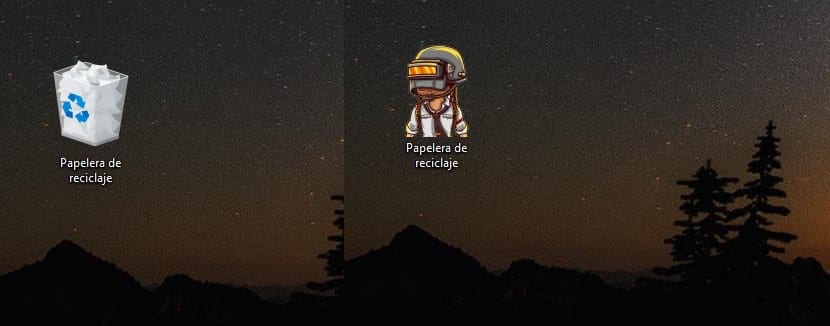
Ukusukela njalo, ngalo lonke ixesha sifuna ukwenza izixhobo zethu njengesiqhelo, ekuphela kwenkqubo yokusebenza enikezela ngamathuba angenasiphelo yiWindows yeWindows. Zombini kwi-Intanethi nakwiivenkile zesicelo uqobo, esinazo inani elikhulu lezicelo ukwenza ngokwezifiso ikopi yethu yeWindows.
Nangona kunjalo, ukuba sijonga usetyenziso lwemixholo eyahlukeneyo, enje ngothotho lwee-TV, iimuvi, imidlalo, i-anime okanye nawuphi na umxholo, izinto ziba nzima, kuba kunzima ukufumana ezi ntlobo zezicelo, ukuba ngaxa lithile bafikile zikhona. Ukuba ufuna ukwenza ngokwezifiso zakho Windows 10 ikhompyuter, eyona nto sinokuyenza kukuyenza ngokusebenzisa ii icon. Apha siyakubonisa uguqula njani umfanekiso ube ngumqondiso.
Ngokuqinisekileyo ukuba singabalandeli bomxholo othile, singathanda ukwenza iqela lethu libe lelakho hayi nje ngephepha lodonga lomxholo, kodwa sinokuwuthanda yenza ngokwezifiso i icon nganye zeefolda okanye usetyenziso esihlala silisebenzisa kwikhompyuter yethu enemifanekiso ethile.
IWindows iyasivumela ukuba sisebenzise nawuphi na umfanekiso njenge icon kwifolda okanye usetyenziso, okoko nje sinomonde oyimfuneko kunye nezixhobo ukuze sikwazi ukwenza le nkqubo, ukusukela Nangona ekuqaleni ayinzima, ifuna uthotho lweenkqubo neemfuno esingenakuzilibala.
Uguqula njani umfanekiso uye kwi icon
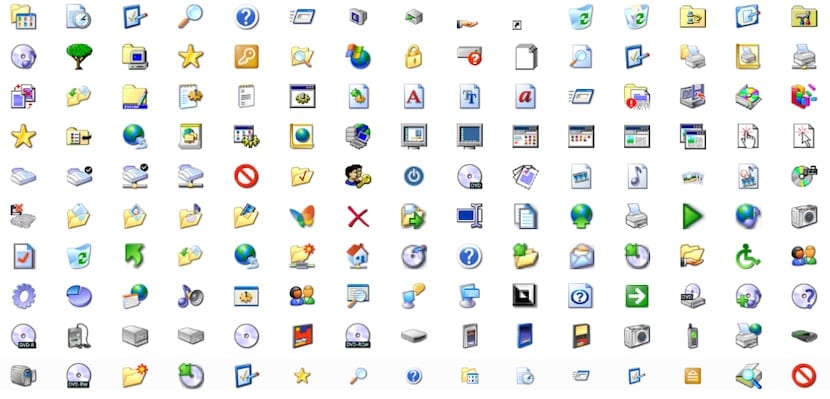
Okokuqala, kufuneka sikhumbule ukuba ukuba sifuna ukufumana iziphumo ezigqwesileyo kwaye i-icon ibonakala ngathi yenziwe yingcali, umfanekiso ochaphazelekayo, kufuneka ikwifomathi yePNG kwaye ubonise i-silhouette yomzobo okanye umlinganiswa esifuna ukubonisa ngaphandle kwemvelaphi.
Ifomathi yePNG isinika imvelaphi ebonakalayo, imvelaphi ethi iguqulwe ibe yifomathi ye icon, iya kubonisa kuphela i-silhouette yomlinganiswa okanye umzobo esifuna ukuyisebenzisa njenge icon yeqela lethu. Ukuba awufuni ukubenza nzima ubomi bakho, eyona nto sinokuyenza kukukhangela kuGoogle ngokongeza iPNG ukuphela kokhangelo.
Nje ukuba siwufumane umfanekiso ekubhekiswa kuwo sifuna ukuwaguqula ukuba ube ngumqondiso we icon, kufuneka Guqula ifayile ibe yifomathi ye-BMP. Eli nyathelo liyimfuneko enkulu ukuze ukwazi ukusebenzisa umfanekiso ngokungathi luphawu oluza kwenziwa kamva, kuba kungenjalo iWindows ayizukuyifunda.
Nje ukuba siguqule umfanekiso wePNG ukuba ube yifomathi ye-BMP, kufuneka nje tshintsha ulwandiso lwefayile ukusuka kwi .BMP ukuya kwi .ico. Ukutshintsha ulwandiso lwefayile, kufuneka nje ucofe igama lefayile kube kanye ukwenza ukuhlelwa kwegama. Okanye, sinokuyikhetha ngemouse kwaye ucinezele iF2.
Ukuba ifomathi yolwandiso ayiboniswanga, kufuneka siye phezulu kwisikhangeli kwaye sijonge ibhokisi Bonisa izandiso. Olu khetho lukhubazekile ngokwendalo ukuthintela abasebenzisi ekuguqulweni kwezinto ezithile zenkqubo yokusebenza ngaphandle kokuba babe nolwazi oluyimfuneko lokwenza njalo.
Ukuba sitshintsha ngqo ifayile ukusuka kwiPNG ukuya kwi .ico, iiWindows azizukukwazi ukufunda ifomathi yefayile, kunye ayizukusibonisa umfanekiso esiwenzileyo. Oku kungenxa yokuba zonke ii-icon zenziwe kwifomathi ye-BMP, ekuphela kwefomathi ehambelana neempawu ezinikezelwa yiWindows.
Utshintsha njani i-icon yesicelo kwiWindows
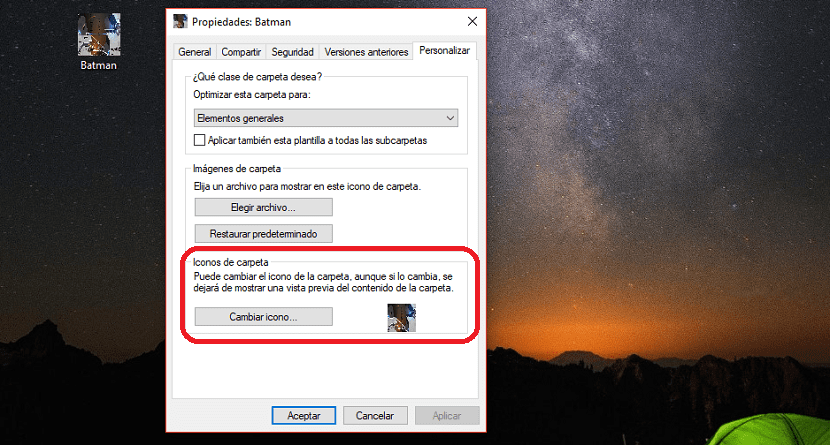
Ukuba ucinga ukuba inkqubo yokuguqula umfanekiso ube ngumqondiso onzima, inkqubo yokutshintsha i-icon yezicelo okanye iifolda yeempawu esizenzileyo ilula kakhulu kwaye ayifuni ulwazi olubanzi lweWindows.
- Okokuqala, kufuneka ucofe isicelo, kwifolda yefayile esifuna ukuyifaka endaweni ye icon esibonisa ngokwayo.
- Emva koko, sibeka imouse kwifayile, isicelo okanye ifolda kwaye ucinezele iqhosha lasekunene le mouse kwi fikelela kwiipropathi.
- Emva koko, sicofa indawo ethi "Yenza ngokwezifiso" size siye kuyo Iimpawu zeFolda kwaye ucofe ku Guqula i icon. Okwalo mzuzu, kufuneka sifumane ifayile kwifom .ico esifuna ukuyisebenzisa njengomfanekiso kwaye ucofe u-Kulungile.
Ukususela kuloo mzuzu ukuya phambili, i-icon yesicelo, ifolda okanye ifayile, Siza kubonisa umfanekiso esiwuguqulele waba ngumqondiso we icon, ngaphandle kokuchaphazela ukusebenza kwayo.
Uyenza njani ubungakanani kwakhona beempawu ze-desktop kwiWindows

Kuxhomekeke kwisisombululo seqela lethu, kunokwenzeka ukuba iziphumo zokugqibela ziya kubonakala zincinci kunokuba besicinga njalo ekuqaleni. Ngethamsanqa, iiWindows, ngaphakathi kokukhetha okungapheliyo okusinika zona, ivumela ukuba sitshintshe ubungakanani bazo.
Ingxaki, kuxhomekeke kwindlela ojonga ngayo, kukuba xa usenza le nkqubo, ubungakanani bazo zonke ii-icon bulungisiwe, ukuze sikwazi ukwenza le nkqubo kwi icon ethile. Ukutshintsha ubungakanani beempawu kufuneka senze la manyathelo alandelayo:
- Okokuqala, kufuneka sicofe indawo yedesktop apho kungekho icon.
- Emva koko, kwimenyu ephumayo ebonakalayo, nqakraza Jonga.
- Kwimenyu ehlayo kufuneka ukhethe ubungakanani be icon. Ngokuzenzekelayo, Windows 10 isibonisa ubungakanani obuphakathi, ubungakanani esinakho utshintsho olukhulu okanye oluncinci.